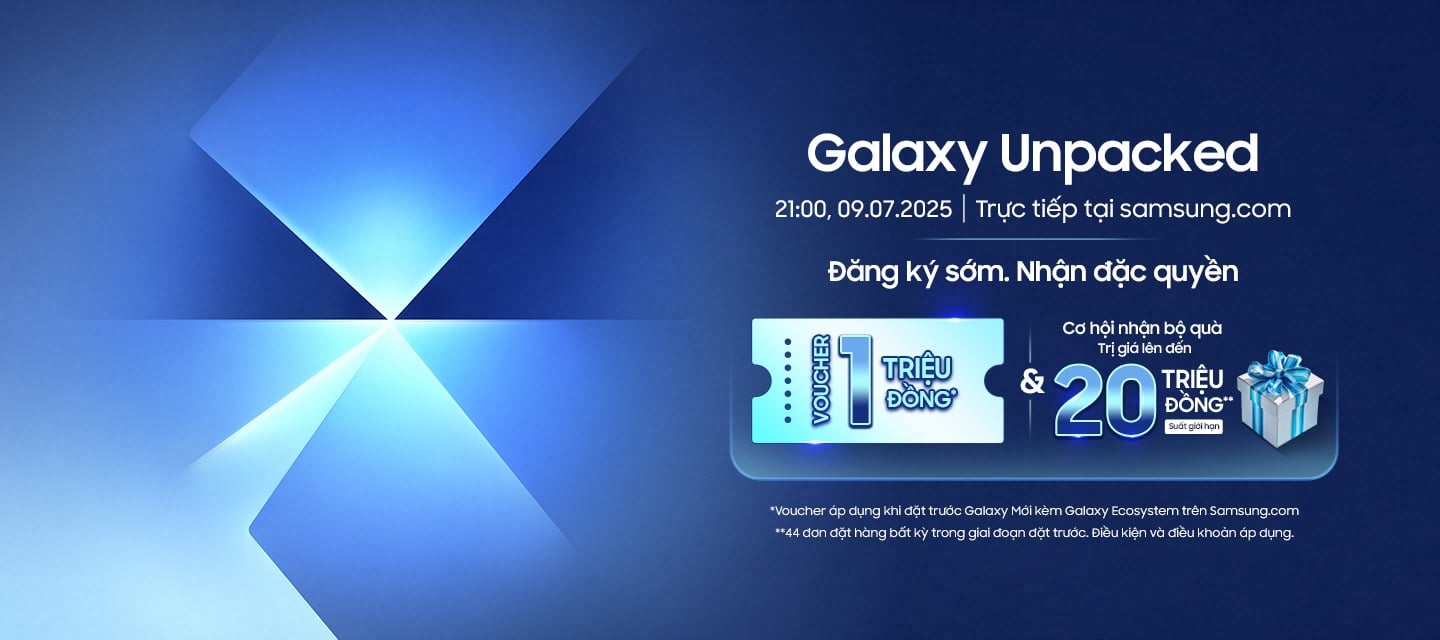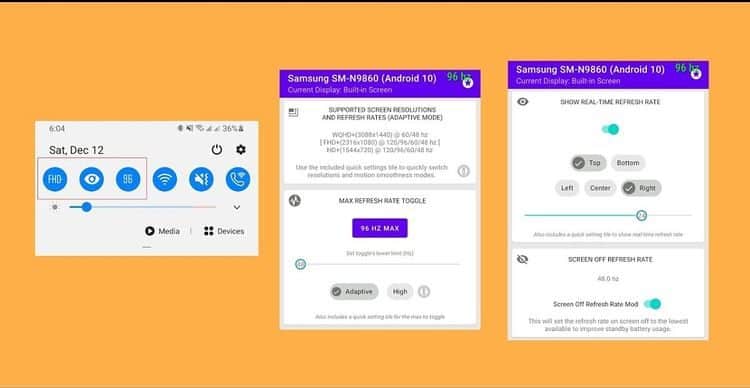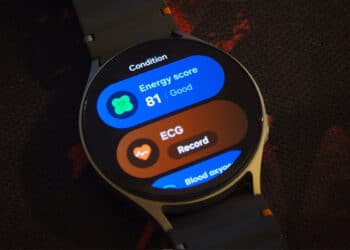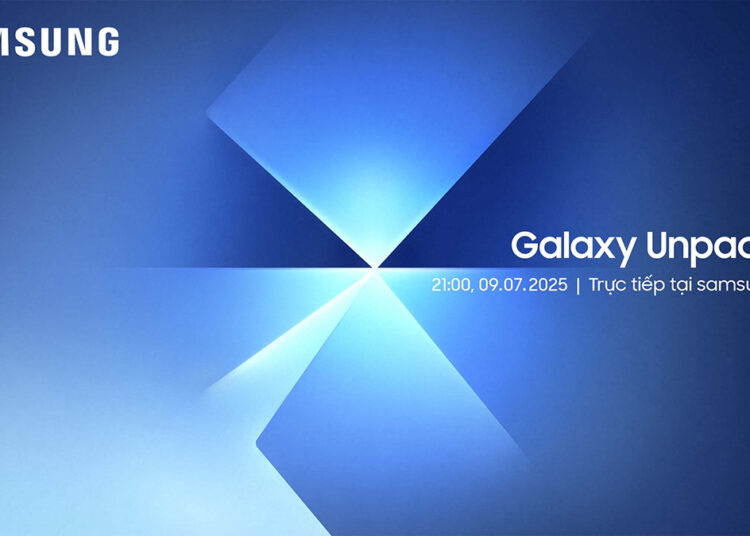Màn hình tần số quét cao đã trở thành một công nghệ không thể thiếu đối với mọi flagship được ra mắt trong năm nay. Không chỉ vậy, xu hướng này còn đang len lỏi xuống phân khúc tầm trung và giá rẻ.
Giống như hầu hết các nhà sản xuất điện thoại khác, Samsung chỉ sử dụng màn hình có tốc độ làm tươi cao cho các mẫu điện thoại cao cấp của họ như dòng Galaxy S20, Galaxy Note 20, Galaxy Fold 2, và Galaxy Tab S7. Nhưng điều đó đã thay đổi trong năm nay khi có nhiều dòng Galaxy tầm trung và giá rẻ cũng được trang bị công nghệ này, chẳng hạn như Galaxy A52, Galaxy A32, và Galaxy M12.
Tuy nhiên, khi bạn sử dụng công nghệ này cũng đồng nghĩa với thời lượng sử dụng sẽ bị giảm xuống. Đó là lý do tại sao nhiều nhà sản xuất sử dụng công nghệ “tần số quét thích ứng”.
Công nghệ này điều chỉnh tốc độ làm mới sao cho phù hợp với nội dung đang được hiển thị trên màn hình. Ví dụ: khi bạn xem phim, màn hình chỉ cần làm mới ở tốc độ 30Hz là đủ. Chỉ khi bạn đang tương tác với màn hình thì tốc độ làm tươi mới cần được đẩy lên mức cao nhất.
Hầu hết người dùng đều chuyển đổi thủ công giữ các tần số quét tùy theo nhu cầu của họ. Nhưng các mẫu điện thoại hiện nay dường như không cho người dùng can thiệp quá nhiều vào thiết lập này. Ví dụ: nếu điện thoại bạn có tốc độ làm tươi là 120Hz, rất khó để bạn thiết lập một giá trị khác, chẳng hạn như 90Hz.
Đó là còn chưa kể đến việc bạn phải vào ứng dụng Cài đặt mỗi lần bạn muốn thay đổi tốc độ làm tươi của màn hình. Điều này hiển nhiên là không được thuận tiện cho lắm.
May mắn thay, những thành viên của nhóm XDA Senior Member đã tạo ra một ứng dụng tiện dụng có tên là Galaxy Max Hz. Ứng dụng này cho phép chủ sở hữu điện thoại Samsung Galaxy tinh chỉnh tốc độ làm tươi màn hình theo ý thích của họ, đồng thời làm việc chuyển đổi giữa các tốc độ làm tươi khác nhau thuận tiện hơn.
Dưới đây là những gì Galaxy Max Hz cung cấp cho bạn:
- Kiểm soát được tốc độ làm tươi tối đa.
- Sử dụng tốc độ 96Hz ẩn (trên một số thiết bị nhất định).
- Thêm vào giao diện Cài đặt nhanh để dễ dàng chuyển đổi giữa các tốc độ làm tươi.
- Tắt công nghệ tần số quét thích ứng và duy trì tần số quét ở một mức nhất định.
- Xem tốc độ làm tươi của màn hình trong thời gian thực bằng Trình theo dõi.
- Thay đổi nhanh giữa các độ phân giải màn hình bằng cách thêm vào tùy chọn trong giao diện Cài đặt nhanh.
- Bật công nghệ tần số quét thích ứng trên các thiết bị không hỗ trợ (Galaxy S20, Galaxy S20+, Galaxy A52, Galaxy A72,…)
- Đặt tốc độ làm tươi tối thiểu khi sử dụng tần số quét thích ứng.
- Buộc màn hình làm mới ở tốc độ thấp nhất khi màn hình tắt. (theo mặc định, tốc độ làm mới sẽ ở mức tối đa khi màn hình tắt)
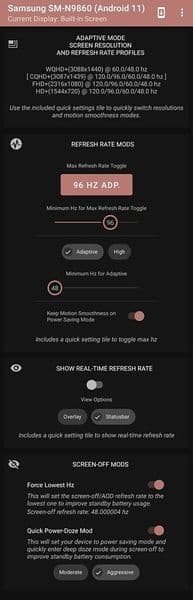
Cho đến nay, Galaxy Max Hz đã được thử nghiệm thành công trên Galaxy Note 20 Ultra, dòng Galaxy S20, dòng Galaxy S21, và Galaxy Z Fold 2. Tuy nhiên, nó sẽ hoạt động ổn định trên bất kỳ chiếc điện thoại Samsung nào được trang bị màn hình có tốc độ làm mới cao, bao gồm cả Galaxy A32, A52, A72 mới được phát hành gần đây.
Điều tốt nhất ở ứng dụng này đó chính là nó không yêu cầu thiết bị phải root. Bạn chỉ cần thiết lập qua ADB một lần duy nhất. Bạn có thể sử dụng Galaxy Max Hz một cách miễn phí, hoặc bỏ ra một số tiền nhỏ để loại bỏ quảng cáo và mở khóa thêm các tính năng nâng cao.
Nếu thấy thú vị và muốn sử dụng thử, bạn có thể tải Galaxy Max Hz từ GitHub. Để biết thêm thông tin chi tiết, hãy xem cuộc hội thoại này.